Электронное картографирование своими руками
По роду своей деятельности постоянно сталкиваемся с проблемой отсутствия современного и достоверного картографического материала у организаций и отдельных физических лиц (фермеров). Некоторые государственные учреждения, из-за недостатка финансирования или по каким-то другим причинам работают не только с бумажными картами ещё советских времён, но даже на ротапринтах, «синьках». В Украинской глубинке мы встречали агрономов а также глав хозяйств, которые в произвольной форме на обычном листке бумаги в виде прямоугольников и надписей вели свои севообороты и решали таким образом другие насущные картографические задачи. И это происходит, к сожалению до сих пор.
В тоже время перечень организаций, предоставляющих картографические услуги неуклонно растёт, впрочем как и ценовые предложения. Действительно решить весь перечень сложных, иногда громоздких задач по картографии затруднительно на уровне одного хозяйства или фермера, а нужно ли? Ведь не секрет, что проблема картографии встаёт только тогда, когда владелец задумывается об оптимизации своих расходов. Когда проходит этап «работы над вопросом» просчитывается соотношение качество/цена решение принимается или нет в зависимости от финансовых возможностей.
В данный момент появилось множество программных продуктов и источников информации, позволяющих существенно удешевить сей процесс. Мы решили восполнить этот «пробел» серией статей отвечающих на вопрос как? или каким образом, это можно сделать? Перейти от безбумажной технологии к электронной не так уж и трудно.
Что нужно для начала. Компьютер с подключением к Интернет (желательно высокоскоростным) и желание получить результат.
Источники данных. В нашем случае бесплатные космические снимки с таких геосерверов как Google Earth, Яндекс. К сожалению все карты, выпускающиеся на территорию Украины имеют весьма «преклонный» возраст и попросту проходят «косметическое обновление» Речь идет о бесплатных картах генштаба масштаба 1: 100 000. И могут быть загружены, например, с такого источника: http://www.tourism.org.ua/
Программное обеспечение. Очень важный компонент для решения нашей задачи. Для решения получения картографической основы, на которой мы будем решать наши задачи обратимся к бесплатному программному обеспечению под названием SAS.Планета. (адрес для загрузки: http://sasgis.ru/sasplaneta/). Это программное обеспечение имеет дружелюбный интерфейс (интуитивно понятный) и русскоязычна
Кроме того она умеет сохранять скачанные вами снимки и карты на компьютере, и вы сможете их просматривать даже без подключения к интернету. Помимо спутниковых карт возможна работа с политической, ландшафтной, совмещенной картами.
Установка программы сводится к распаковке её из архива. После этого можно приступать к работе. Для этого необходимо запустить файл: SASplanet.exe. После запуска выбираем территорию, которая нас интересует используя для этого визуальный поиск и переключаясь между картой и спутниковым снимком (см.подменю Спутник (Google)).
После нахождения необходимого места (хозяйства, района, населённого пункта) выбираем тип источника (карту или снимок), ждём, пока пройдёт загрузка снимка на компьютер. Важно: Для качественного результата загруженного снимка необходимо выбирать масштаб как можно ниже, выбор которого осуществляется с помощью ползунка. После загрузки необходимых снимков (карты), выбираем подменю «Операции с выделенной областью». Выбрав в подменю позицию «Прямоугольная область» выбираем нужную нам территорию как показано на рисунке 1, и нажимаем левую клавишу мыши.
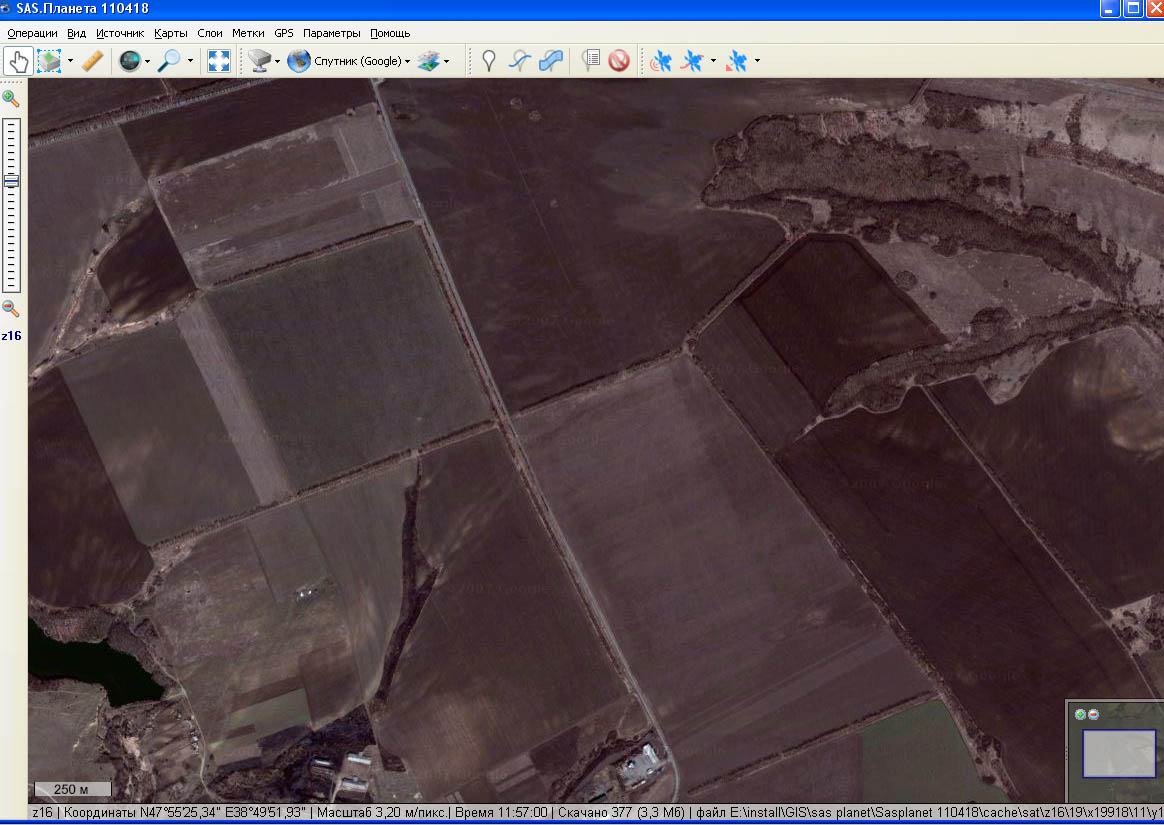
После появится меню, которое предлагает провести следующие операции со снимком или картой (см.рис.2). А именно: выбор необходимого масштаба, выбор нужного файла привязки (в зависимости от программного обеспечения, которое будет работать с этим файлом после, например: ArcInfo, Mapinfo, Ozi Explorer и т.д.)
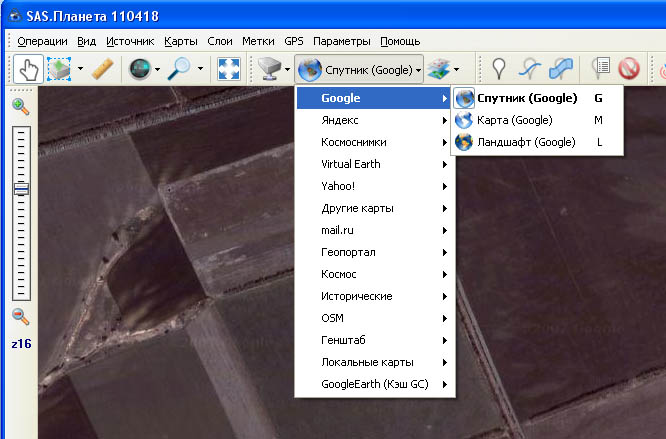
В нашем случае оставляем масштаб, предложенный программой – 17, создаём файл привязки *.tab для работы с Mapinfo, указываем качество изображения 100% вместо 95% предложенное программой и сохраняем файл на компьютере нажав кнопку «Начать». В результате мы получаем снимок не территорию, которая нас интересует, в нужном нам масштабе и с файлом географической привязки, который даёт нам возможность проводить вычисления площадей, длин любого площадного или линейного объекта на этой территории. А также служит исходными данными для создания баз данных, паспортов о поле, математических вычислений и привязкой любой графической информации к этому снимку.
Для примера вычисления площади поля нами была выбрана программное обеспечение Mapinfo (адрес программного обеспечения: http://www.pbinsight.com/welcome/mapinfo). Хотя Mapinfo и не является бесплатной, но разработчики предлагают бесплатно протестировать её, скачав с их сервера, в течение 30 дней. Скачав и установив её, делаем первый шаг и открываем наш файл, используя клавиши меню рисования наносим границу интересующего нас поля, чтобы потом узнать его площадь, координаты центра и углов (см.рис.3).
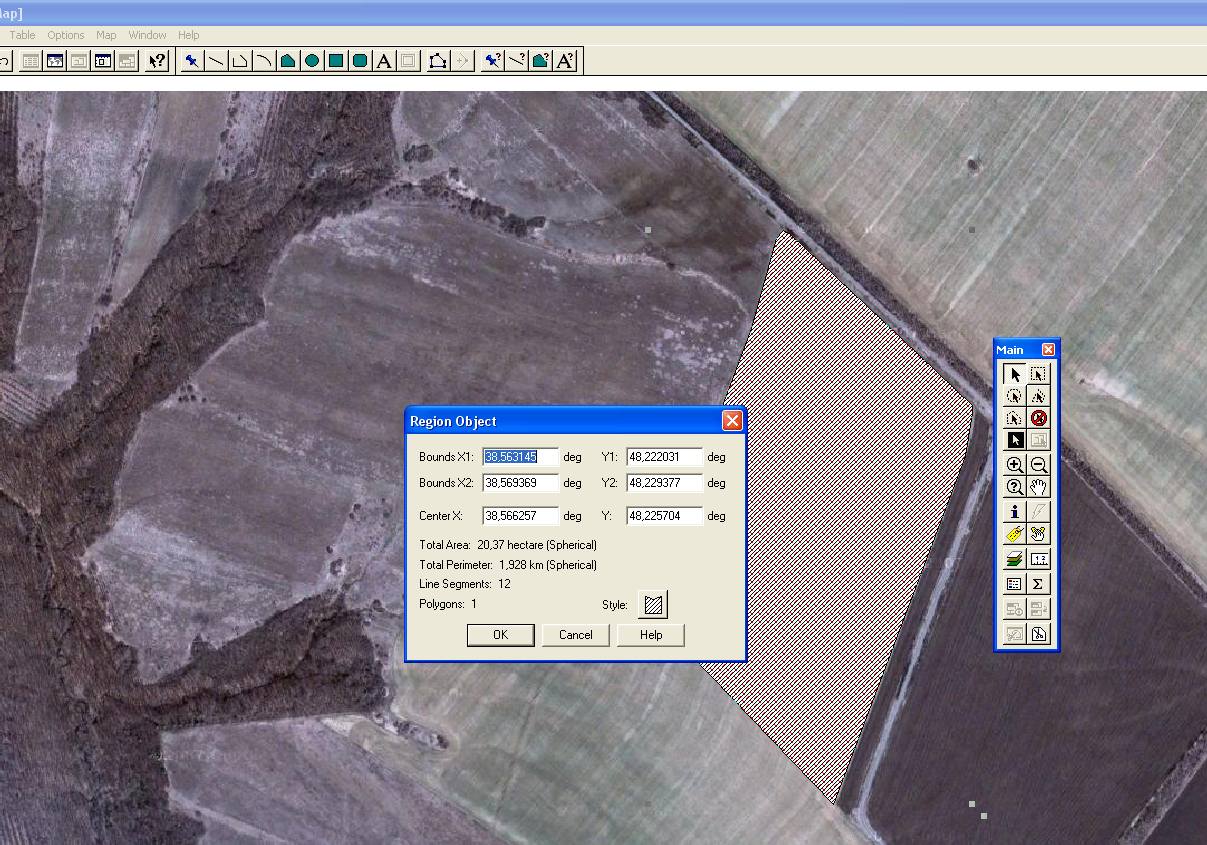
Выводы: Используя как бесплатное, так и платное ПО, мы практически в несколько приёмов вычислили интересующую нас площадь, узнали координаты поля и сохранили «привязанное» географически изображение на компьютер. Мы показали как практически можно решать простые картографические задачи фермера, имея только доступ в Интернет. В последующих публикациях мы коснёмся темы создания электронной карты хозяйства, создание базы данных и её наполнения, создания тематических карт на основе данных из базы данных пользователя, покажем, как можно экспортировать данные из Excel в MapInfo и как готовить карты к печати